Краткое руководство. Развертывание службы MedTech с помощью шаблона Azure Resource Manager
Чтобы реализовать инфраструктуру в качестве кода для решений Azure, используйте шаблоны Azure Resource Manager (шаблоны ARM). Шаблон — это файл нотации объектов JavaScript (JSON), который определяет инфраструктуру и конфигурацию проекта. Шаблон использует декларативный синтаксис, который позволяет указать объект, который вы собираетесь развернуть. При этом, для развертывания объекта, не нужно писать последовательность команд. В шаблоне указывают ресурсы для развертывания, а также свойства этих ресурсов.
В этом кратком руководстве описано, как:
- Откройте шаблон ARM в портал Azure.
- Настройте шаблон ARM для развертывания.
- Разверните шаблон Resource Manager.
Совет
Дополнительные сведения о шаблонах ARM см. в статье "Что такое шаблоны ARM?"
Необходимые компоненты
Чтобы начать развертывание и завершить краткое руководство, необходимо иметь следующие предварительные требования:
Активная учетная запись подписки Azure. Если у вас нет подписки Azure, ознакомьтесь с руководством по принятию решений о подписке.
Назначение ролей владельца или участника и доступа пользователей Администратор istrator в подписке Azure. Общие сведения см. в статье Что такое управление доступом на основе ролей в Azure (Azure RBAC)?
Поставщики ресурсов Microsoft.HealthcareApis и Microsoft.EventHub, зарегистрированные в вашей подписке Azure. Дополнительные сведения о регистрации поставщиков ресурсов см. в статье "Поставщики и типы ресурсов Azure".
Если у вас есть эти предварительные требования, вы можете настроить шаблон ARM с помощью кнопки "Развернуть в Azure ".
Просмотр шаблона ARM
Шаблон ARM, используемый для развертывания ресурсов в этом кратком руководстве, доступен в шаблонах быстрого запуска Azure с помощью файла azuredeploy.json на GitHub.
Использование кнопки "Развернуть в Azure"
Чтобы начать развертывание в портал Azure, нажмите кнопку "Развернуть в Azure":
Настройка развертывания
В портал Azure на вкладке "Основные сведения" шаблона быстрого запуска Azure выберите или введите следующие сведения для развертывания:
Подписка — подписка Azure, используемая для развертывания.
Группа ресурсов — существующая группа ресурсов или вы можете создать новую группу ресурсов.
Регион — регион Azure группы ресурсов, используемой для развертывания. Автоматическое заполнение региона с помощью региона группы ресурсов.
Basename — значение, добавляемое к имени развернутых ресурсов и служб Azure.
Расположение . Используйте раскрывающийся список, чтобы выбрать поддерживаемый регион Azure для служб данных Работоспособности Azure (значение может быть одинаковым или другим регионом, чем ваша группа ресурсов).
Сопоставление устройств. Оставьте значения по умолчанию для этого краткого руководства.
Сопоставление назначения. Оставьте значения по умолчанию для этого краткого руководства.
Чтобы проверить конфигурацию, нажмите кнопку "Проверить и создать".

В разделе "Проверка и создание" проверка состояние проверки шаблона. Если проверка выполнена успешно, шаблон отображает пройденную проверку. Если проверка завершается ошибкой, исправьте сведения, указанные в сообщении об ошибке, а затем нажмите кнопку "Проверить и создать еще раз".
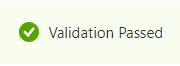
После успешной проверки нажмите кнопку "Создать".

Через несколько минут портал Azure отображает сообщение о завершении развертывания.

Важно!
Если вы собираетесь разрешить доступ из нескольких служб к концентратору событий, необходимо, чтобы каждая служба имеет собственную группу потребителей концентратора событий.
Группы потребителей позволяют нескольким потребляющим приложениям иметь отдельное представление потока событий и читать поток независимо по своему темпу и с собственными смещениями. Дополнительные сведения см. в разделе "Группы потребителей".
Примеры:
Две службы MedTech, обращающиеся к одному концентратору событий.
Служба MedTech и приложение записи хранилища, обращающееся к тому же концентратору событий.
Просмотр развернутых ресурсов и разрешений на доступ
После завершения развертывания в развертывании шаблона ARM создаются следующие ресурсы и роли доступа:
Пространство имен Центров событий и концентратор событий. В этом развертывании концентратор событий называется devicedata.
Группа потребителей концентратора событий. В этом развертывании группа потребителей называется $Default.
роль отправителя данных Центры событий Azure. В этом развертывании роль отправителя называется devicedatasender и может использоваться для предоставления доступа к концентратору событий устройства с помощью подписанного URL-адреса (SAS). Дополнительные сведения о авторизации доступа с помощью SAS см. в статье "Авторизация доступа к ресурсам Центров событий с помощью подписанных URL-адресов".
Рабочая область служб работоспособности.
Служба FHIR® служб данных работоспособности.
Служба Health Data Services MedTech с включенным управляемым удостоверением, назначаемого системой, и предоставила следующие роли доступа:
Важно!
В этом кратком руководстве шаблон ARM настраивает службу MedTech для работы в режиме создания . Ресурс пациента и ресурс устройства создаются для каждого устройства, которое отправляет данные в службу FHIR.
Дополнительные сведения о типах разрешения служб MedTech см. на вкладке "Настройка назначения".
Сопоставления после развертывания
После успешного развертывания экземпляра службы MedTech вам по-прежнему потребуется предоставить соответствующие и допустимые сопоставления устройств и назначения FHIR.
Дополнительные сведения о сопоставлении устройств см. в разделе "Общие сведения о сопоставлении устройств службы MedTech".
Дополнительные сведения о сопоставлении назначения FHIR см. в разделе "Общие сведения о сопоставлении назначения службы MedTech".
Следующие шаги
Выбор метода развертывания для службы MedTech
Обзор этапов обработки данных устройства службы MedTech
Часто задаваемые вопросы о службе MedTech
Примечание.
FHIR® является зарегистрированным товарным знаком HL7 и используется с разрешением HL7 .
